我下载的是origin2022版本,发现这个软件绘图功能很强大,因此尝试学习使用它绘制折线图。话不多说,步骤如下:
1.打开页面,长这个样子
导入excel里的数据到sheet1表里,因为我这里是有模拟径流和实测径流两个y值,月份为x值,所以又插入了一列y。


2.插入折线图
下方工具栏里的第三个是折线图,直接点击。

根据需要选择好x和y。

3.设置图的格式
想这张图美观一些,下面图片中箭头的部分都会设置。基本上都是想要改什么,就双击那里,会弹出图层设置。

坐标轴:


一般都会设置为朝内,可以勾选对下轴和上轴使用相同的选项,这样设置一侧就好了,更方便,字体大小和颜色根据需要设置即可。
左侧和右侧也一样。
图例说明:
这里编辑模式选择独立,就可以单独编辑这两个y。一般是修改线条和符号。


x轴,y轴标题:双击即可,调大小在页面最上方,和excel差不多
4.导出图片
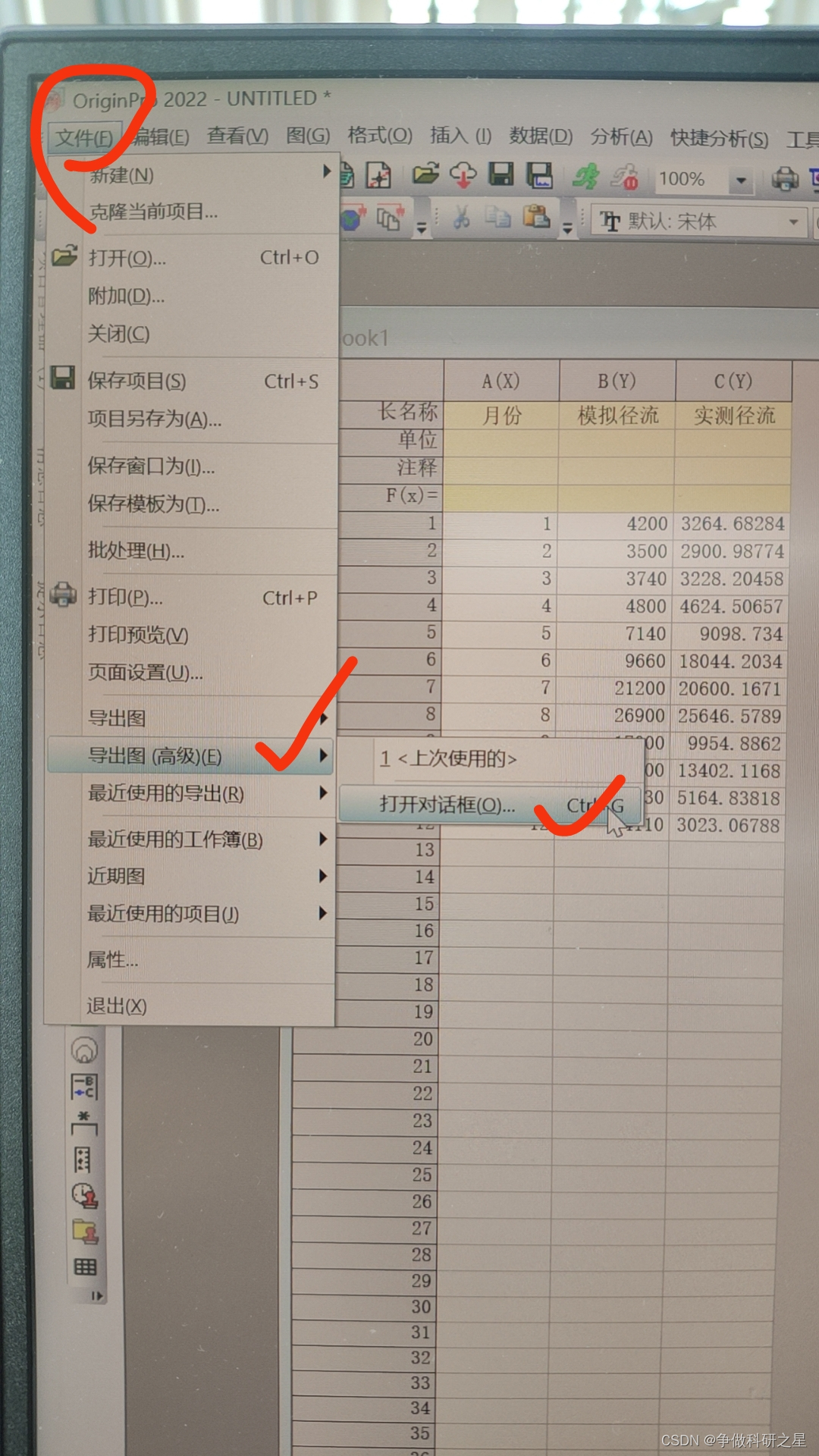

选择wmf格式的会清晰一些,设置好保存路径就ok了。







 本文介绍了如何使用Origin2022软件导入Excel数据制作折线图,包括数据组织、图形插入、格式调整(如坐标轴、图例和标题)以及导出高清晰度的WMF图片。
本文介绍了如何使用Origin2022软件导入Excel数据制作折线图,包括数据组织、图形插入、格式调整(如坐标轴、图例和标题)以及导出高清晰度的WMF图片。
















 1728
1728

 被折叠的 条评论
为什么被折叠?
被折叠的 条评论
为什么被折叠?








